Потребителските акаунти са предназначени да предоставят личнипространство за всеки потребител на споделен компютър и следователно, потребителски акаунт на Windows съдържа много информация, свързана със собственика на този акаунт, включително финансова информация, лични документи, пароли за електронна поща, акаунти в социалните мрежи и комуникация, история на сърфиране и няколко регистрационни файла. Ето защо, ако неоторизирано лице намери начин за достъп до нечий друг акаунт, това може да има сериозни последици за собственика на акаунта. За да бъдат безопасни, повечето потребители защитават потребителските си акаунти с парола. Едно раздразнение със системата за вход в Windows 8 е, че ако са добавени множество потребители, компютърът автоматично стартира акаунта на последния потребител, без да иска парола, освен ако потребителят не е задал ПИН. Въпреки че това е добре, ако само един човек използва компютъра, това може да доведе до нарушаване на поверителността в случай на множество потребители. Активиране на списъка с потребители за Windows 8 се грижи за този проблем, като извежда списъка с потребители при всяко стартиране на системата, което ви позволява да избирате акаунт за влизане при всяко зареждане на компютъра.
Инструментът използва сценария за излизане от груповата политикаметод и задава стойността DWORD на потребителския превключвател в системния регистър на Windows на 1 при всяко излизане. Приложението ви предоставя решение с едно щракване за целта, премахвайки необходимостта директно да се забърквате с записи в регистъра. Когато списъкът с потребители е активиран, ще трябва да изберете акаунт за влизане при всяко зареждане на системата и да въведете паролата за него. Просто стартирайте инструмента и щракнете върху бутона Активиране на списъка с потребители, за да го активирате.
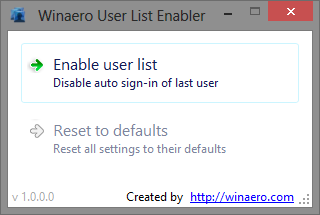
Помощната програма също ви позволява да възстановите тази промянаедно щракване, така че ако се нуждаете от списъка с потребители само за определен период от време, можете да го активирате за момента и да го деактивирате, след като сте готови. Например, ако сте в ситуация, в която трябва да споделяте компютъра с друг човек в продължение на няколко дни, можете да си направите нов потребителски акаунт за тях, да активирате тази функция, за да сте сигурни, че няма да имат достъп до вашия акаунт, ако за последно използвайте компютъра и когато нуждата приключи, просто изберете бутона „Нулиране по подразбиране“ в инструмента, за да настроите всичко обратно така, както е било.
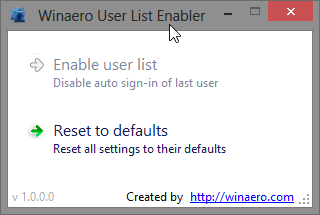
User List Enabler е преносимо приложение и работи както в 32-битови, така и в 64-битови версии на Windows 8.
Изтеглете списъка с потребители













Коментари